|
Loneliness

|
Traduit en
 par
Stella
par
Stella

Traduit en
 par
Byllina
par
Byllina

Ce tutoriel est une création personnelle, réalisée avec
PSP 12.
Toute ressemblance n'est que pure coïncidence.
Il est strictement interdit de reproduire ou de
distribuer ce tutoriel sans ma permission écrite.
Vous
aurez besoin du matériel suivant pour faire ce tutoriel
Filtres
* Filters Unlimited 2.0
* Photo Aging Kit
(Ce filtre doit être importé dans F. Unlimited)
* Bordure mania
* Xero
Pour télécharger
ce filtres, cliquez
ici
Pour savoir comment importer des filtres dans Filters
Unlimited
cliquer
ici
Installer les filtres dans le répertoire Plugins de
votre choix
Matériel
* Tubes –
Tubes
de décoration - Police
Placer le matériel dans les répertoires de votre choix.
Ouvrir la police et l'abaisser.
Le tube "KaraT1483.psp " (Fenêtre) est une création de
Kara.
Le tube "Tube_filly__437_.pspimage" (femme) est une
création de Filly.
Les tubes "landschapmetbootje.pspimage" (paysage) et "fractal_art_la.pspimage"
ont été partagés sur le groupe d'échange
Créatubes
Le tube du fond est une création personnelle.
Merci à vous tous pour votre magnifique travail.
** Les calques de certains tubes sont invisibles afin de
réduire le poids du fichier Matériel.
Les rendre visible (enlever le
X rouge) à l'ouverture du
tube.
**
Il est strictement interdit d'enlever la signature, de renommer
les tubes ou de redistribuer
les tubes sans
l'autorisation écritedes créateurs de ces tubes.
Merci de respecter leurs conditions d'utilisations.
Télécharger le matériel
ici :

Préparation.
Ouvrir vos tubes.
À l'aide de la touche Shift et la lettre D de votre
clavier,
faire une copie des tubes. Fermer les originaux.
Palette Styles et Textures
Choisir une couleur pâle pour le Premier plan
J'ai choisi la couleur # b5aa6e
et la couleur Blanc (# ffffff) pour l'Arrière Plan.
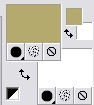
Note
: Pensez à relever les valeurs de teinte et de
saturation
de votre couleur de Premier plan.
Ouvrir la fenêtre de configuration de la couleur Premier
plan
Onglet Dégradé
Style : Linéaire - Angle à 180 ~ Répétition : 1 –
Inverser : décoché.
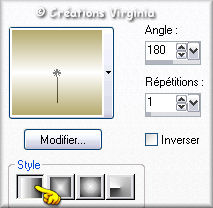
Sauvegardez souvent !
Vous êtes prêts ? Alors allons-y !
|
Pour vous guider pendant la création de ce tag,
cliquer sur cette flèche avec le bouton gauche de la souris
et déplacer pour marquer votre ligne
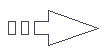 |
Étape 1
Ouvrir une nouvelle image 600 x 420, fond transparent.
Outil Pot de Peinture,
Appliquer le dégradé dans l'image.
Réglage – Netteté - Netteté
Étape 2.
Ouvrir le tube "Fond_loneliness_vir.Pspimage"
Réglage – Teinte et saturation – Coloriser
Entrer les valeurs de teinte et saturation de votre
couleur
de Premier Plan aux endroits appropriés.
(Si vous avez choisi les mêmes teintes que moi : Teinte
= 36 ; Saturation = 83).
Édition – Copier.
Retourner à votre tag
Calques – Nouveau calque raster.
Vous devriez avoir ceci :

Calques – Fusionner – Calques visibles.
Étape 3
Aller au tube " KaraT1483.psp" (Fenêtre)
Redimensionner à 95%
Édition – Copier.
Retourner à votre tag.
Édition – Coller comme nouveau calque.
Bien placer, comme ceci :

Effets – Effets 3D – Ombre de portée
0 ~ 1 ~ 35 ~ 10.00 – couleur Noire.
Note
Si vous avez choisi une autre harmonie de couleurs,
vous aurez peut être à coloriser le rideau.
Sélectionner soigneusement chaque partie du rideau
avec le lasso configuré comme ceci,


puis coloriser en fonction de votre choix de couleurs.
Étape4.
Aller au tube " landschapmetbootje.pspimage" (paysage)
Redimensionner à 28 %.
Édition – Copier.
Retourner à votre tag.
Édition – Coller comme nouveau calque.
Bien placer, dans le calque de la fenêtre
Avec la gomme, ou avec l'outil sélection (lasso point à
point),
supprimer les parties du tube qui dépassent sur le
rideau.
Vous devriez avoir ceci :

Étape 5
Aller au tube "fractal_art_la.pspimage "
Redimensionner à 55%.
Édition – Copier.
Retourner à votre tag.
Édition – Coller comme nouveau calque.
Bien placer sur le tag
Laisser le Mode du calque en Luminance Héritée.
Calques – Dupliquer
Image – Renverser

Calques – Fusionner – Fusionner le calque de dessous.
Effets – Effets 3D – Ombre de portée
1 ~ 1 ~ 60 ~ 35 – couleur Noire.
Calques – Dupliquer
Image – Miroir.
Calques – Fusionner – Fusionner le calque de dessous.
Étape 6
Aller au tube " Tube_filly__437_.pspimage " (Femme)
Édition – Copier.
Retourner à votre tag.
Édition – Coller comme nouveau calque.
Bien placer à droite du tag
(Voir Résultat Final).
Effets – Effets 3D – Ombre de portée
-2
~ 12 ~ 75 ~ 35 – couleur Noire.
Si tout est en place et vous convient :
Calques – Fusionner – Fusionner les calques visibles.
Effets – Modules Externes – Xero – Porcelain
Configuration : 85 – 100 – 128 – 0 – 0 - 85
Étape 7.
Outil Texte
Repérer la police "francinehmk.ttf"
Taille à 28
Épaisseur du trait à 1. - Style de ligne plein
Mode Vectorielle

Palette Styles et Textures
Rendre inactive la couleur Premier plan
et mettre une couleur foncée en Arrière-plan
J'ai choisi la couleur # 513923.
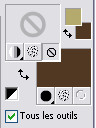
Saisir votre texte
J'ai tapé "I feel so lost"
Le placer dans le bas de l'image.
(Voir Résultat Final)
Calques - Convertir en calque raster
Effets – Effets 3D – Ombre de portée
1 ~
-1
~ 60 ~ 2.00 – couleur Noire
Étape 8.
Ajouter votre signature
Calques - Fusionner – Tous aplatir
Edition – Copier.
Étape 9.
Image – Ajouter des bordures - Symétrique coché
Taille à 1 pixel = Couleur Noire
Taille à 20 pixels = Couleur Blanche
Sélectionner la bordure
Calques – Nouveau calque Raster
Edition – Coller dans la sélection.
Réglage – Flou – Flou Radial
Configuration : Tourner : coché –
Elliptique : coché.
50 – 0 – 0 – 25
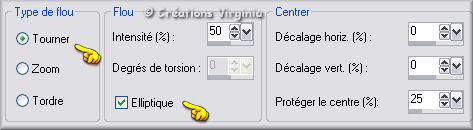
Effets – Modules Externes – Filters Unlimited 2.0 –
Special Effects 1 – Pipes Vertical :
Configuration : 85.
Réglage – Netteté – Netteté.
Vous devriez avoir ceci :

Effets – Modules Externes –Filters Unlimited 2.0 – Photo
Aging Kit – Photo Frame 02.
Sélection – Désélectionner tout.
Étape 10.
Baguette magique : Tolérance = 0 – Progressivité = 1
Sélectionner la bordure blanche.
Effets – Effets Artistiques – Email
Configuration : 40 – 85 – 25 – 50 – Couleur de Premier
plan (#b5aa6e)
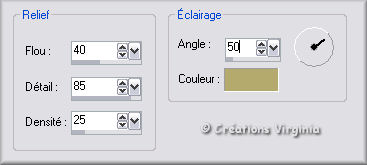
Réglage – Netteté – Davantage de Netteté
Refaire 2 autres fois
Sélection – Désélectionner tout.
Calques – Fusionner – Calques visibles.
Effets – Modules externes – Borduremania – Cadre Relief
2
Configuration : 4 – 4 – 110 – 130 – Angles Chanfreinés :
coché.
Voilà ! Votre tag est terminé.
Il ne vous reste plus qu'à le redimensionner si
nécessaire et à l'enregistrer en format JPG,
compression à 25.
Autre résultat
Ce résultat est de Sylvie, qui a eu la gentillesse de
tester ma création.
Merci Sylvie. :)


Retour à mon menu Tutoriels
Retour à mon menu principal

Pour
m'écrire, cliquez sur ce logo
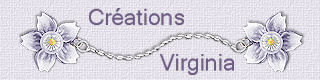
© Créations
Virginia
Tous droits réservés
|